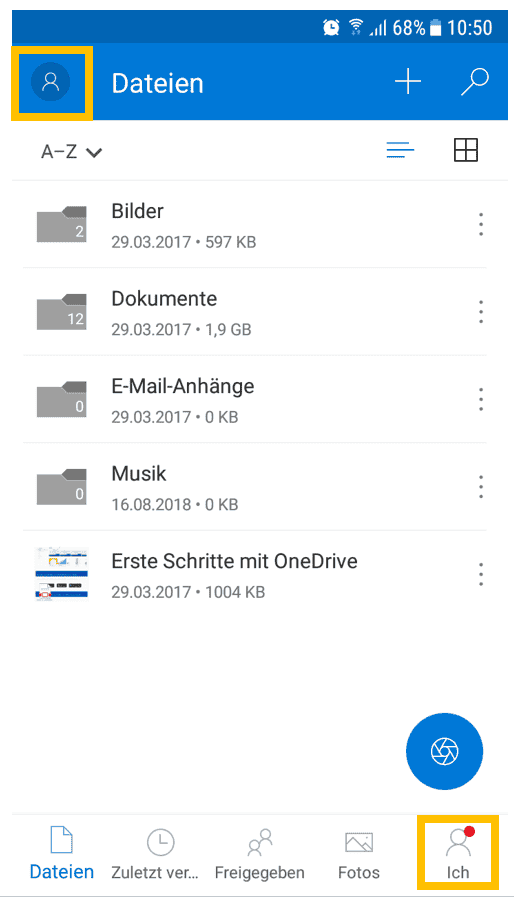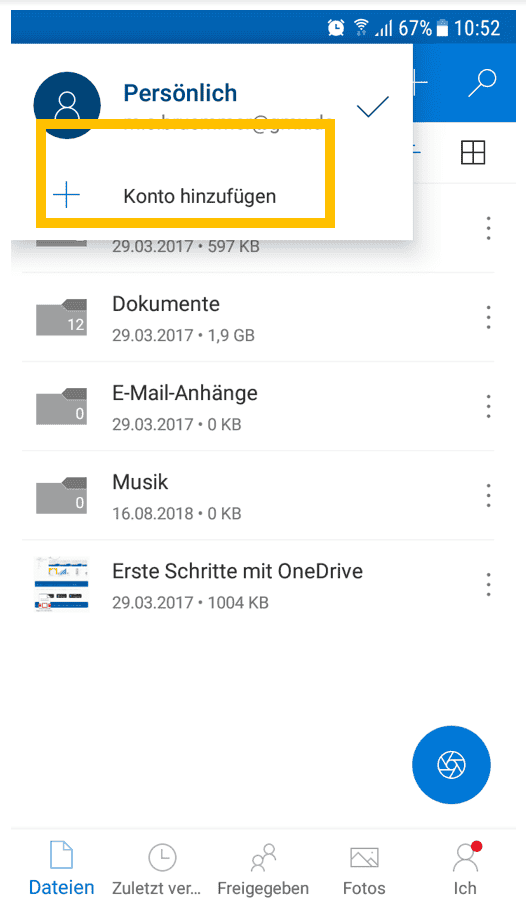Microsoft OneDrive (und OneDrive for Business) ist ein hybrider Cloudspeicher, der Ihnen den ortsunabhängigen Zugriff auf Ihre Dateien von jedem Gerät aus ermöglicht. Mit OneDrive können Sie auch offline auf Ihre Dateien zugreifen, selbst wenn Sie keine Internetverbindung haben. In diesem Artikel erfahren Sie, wie Sie in der OneDrive-App auf Ihrem Smartphone ganz einfach zwischen privaten und geschäftlichen Konten wechseln können.
Das Problem
OneDrive ist fest in Microsoft Windows 10 integriert und ermöglicht den einfachen Zugriff auf Ihre Dateien von verschiedenen Geräten aus. Private Nutzer können ihre Dateien in der Cloud speichern und von überall darauf zugreifen. Unternehmen verwenden häufig OneDrive for Business als gemeinsame Dateiablage für ihre Mitarbeiter. Wenn Sie sowohl auf Ihr privates als auch auf Ihr geschäftliches OneDrive-Konto von Ihrem Android- oder iOS-Smartphone aus zugreifen möchten, können Sie einfach beide Konten hinzufügen und mit nur einem Fingertipp zwischen ihnen wechseln.
Schritt 1: OneDrive auf dem Smartphone installieren und Konten hinzufügen
- Laden Sie die kostenlose OneDrive-App von Microsoft auf Ihr Mobilgerät herunter.
- Öffnen Sie die App und melden Sie sich mit Ihrem Microsoft-Konto an, entweder privat oder geschäftlich.
- Tippen Sie auf das Figuren-Icon am oberen linken Bildschirmrand und wählen Sie “Konto hinzufügen”.
- Geben Sie die Anmeldeinformationen für Ihr zweites OneDrive-Konto ein und bestätigen Sie.
Schritt 2: Zwischen privatem und Geschäftskonto wechseln
Der Wechsel zwischen Ihren verschiedenen Konten in der OneDrive-App ist ganz einfach:
- Öffnen Sie die OneDrive-App auf Ihrem Smartphone.
- Tippen Sie auf das Figuren-Icon am oberen linken Bildschirmrand.
- Wählen Sie das Konto aus, zu dem Sie wechseln möchten.
Extra-Tipp: Sichern Sie Ihr Geschäftskonto mit einem Kenncode
Um die Sicherheit Ihrer geschäftlichen Dateien zu gewährleisten, können Sie Ihr Geschäftskonto in der OneDrive-App mit einem Kenncode schützen:
- Öffnen Sie die OneDrive-App und melden Sie sich mit Ihrem Geschäftskonto an.
- Tippen Sie auf das Figuren-Icon am unteren rechten Bildschirmrand und wählen Sie “Einstellungen”.
- Tippen Sie auf “Kennung” und aktivieren Sie die Option “Code erforderlich”.
- Geben Sie einen vierstelligen Kenncode ein und bestätigen Sie. Ihr Geschäftskonto ist nun geschützt.
Fazit
Mit OneDrive können Sie ganz einfach zwischen privaten und geschäftlichen Konten auf Ihrem Smartphone wechseln. Nutzen Sie diese Funktion, um Ihre Dateien optimal zu organisieren und überall darauf zugreifen zu können. Bleiben Sie produktiv und sicher, egal ob Sie beruflich oder privat unterwegs sind!